Hướng dẫn tạo file ISO bằng WinRAR đơn giản và hiệu quả
Với sự phát triển của các game, ứng dụng và phim ảnh chất lượng cao, định dạng nén ISO đã trở thành tiêu chuẩn phổ biến. Bạn có thể dễ dàng mở file ISO bằng nhiều phần mềm nén và giải nén khác nhau. Trong bài viết này, Tripi sẽ hướng dẫn bạn cách tạo file ISO bằng WinRAR một cách nhanh chóng và dễ dàng nhất.

WinRAR chỉ hỗ trợ chức năng xem và giải nén file ISO. Các file ISO được tạo bằng WinRAR chỉ có thể mở và giải nén bằng chính phần mềm này. Nếu bạn cố tạo file ISO từ các đĩa Boot hoặc Windows, có thể gặp lỗi 'File corrupt'. Do đó, để đảm bảo chất lượng, bạn nên sử dụng các phần mềm chuyên dụng như PowerISO hoặc UltraISO.
Bước 1: Nhấp chuột phải vào thư mục bạn muốn tạo file ISO (1) => Chọn Add to archive... (2).
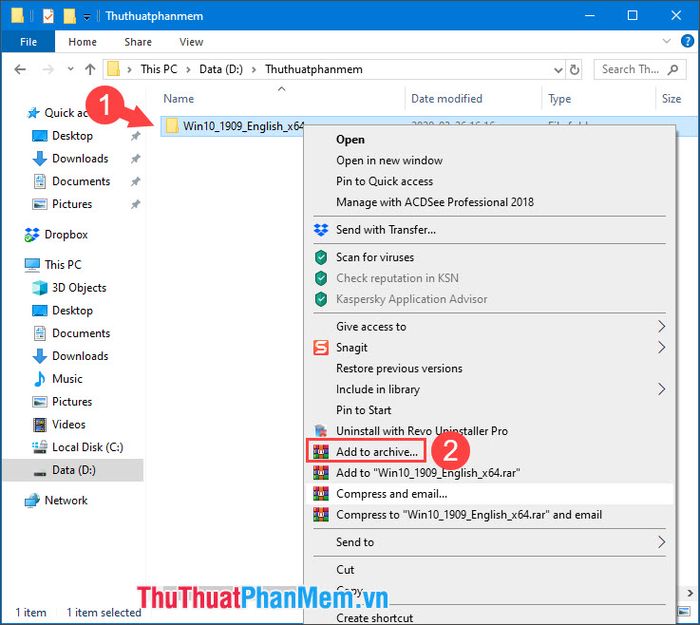
Bước 2: Thay đổi phần mở rộng của file nén thành .iso (1). Sau đó, chọn định dạng file nén là .RAR (2) => Nhấn OK (3).
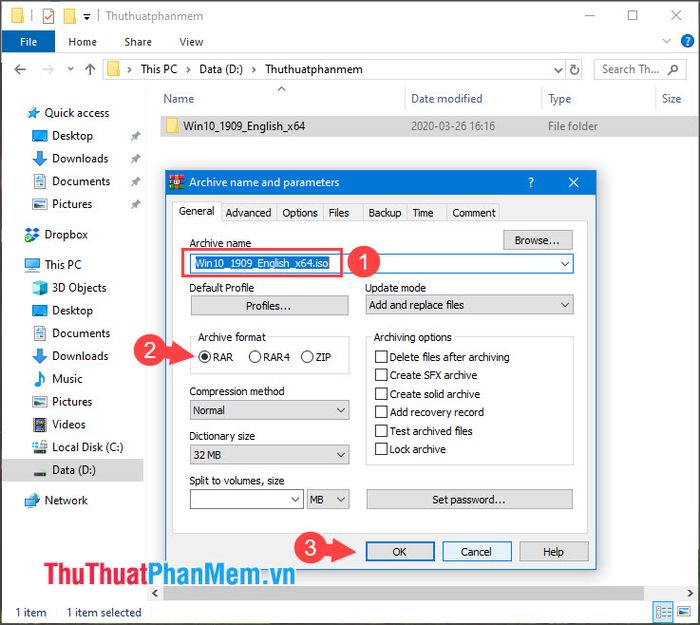
Quá trình nén file sẽ bắt đầu ngay sau đó.
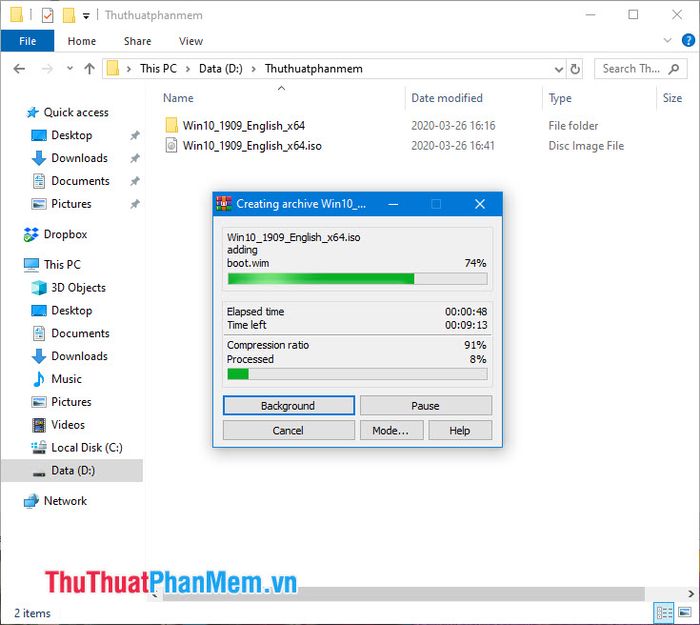
Cuối cùng, bạn sẽ có một file nén .iso hoàn chỉnh như hình minh họa bên dưới.
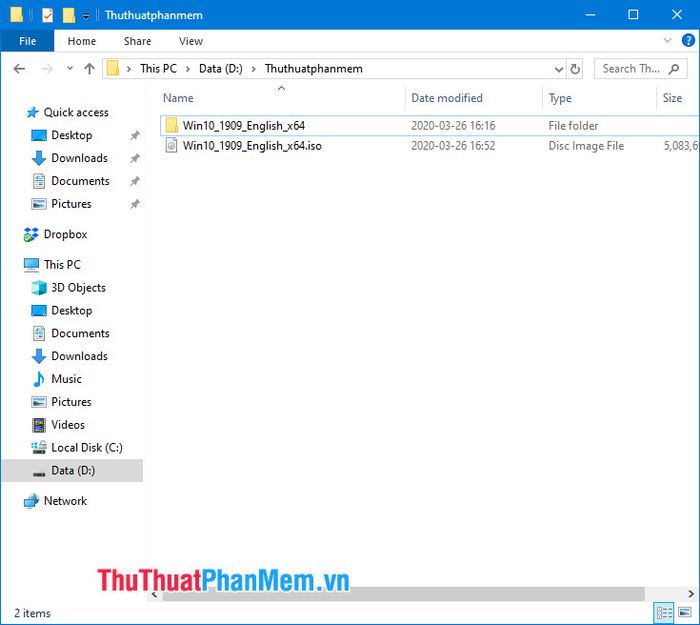
Bước 3: Để mở file ISO, bạn chỉ cần nhấp chuột phải vào file (1) và chọn Open with WinRAR (2). Ngoài ra, bạn có thể sử dụng lệnh Extract... để giải nén file trực tiếp bằng WinRAR.
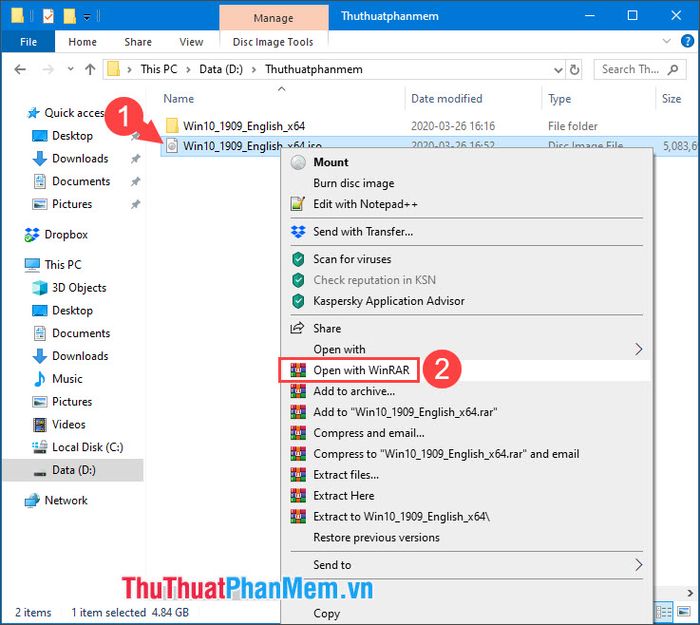
Với hướng dẫn tạo file ISO, chúng ta có thêm một định dạng nén mới là ISO, thay vì chỉ sử dụng các định dạng quen thuộc như RAR hay ZIP. Chúc bạn một ngày tràn đầy năng lượng và thành công!
Có thể bạn quan tâm

Phương pháp Chữa lành phát ban dưới cánh tay hiệu quả

Top 10 kênh học tiếng Trung trực tuyến chất lượng nhất hiện nay

Top 9 Quán cafe hấp dẫn bậc nhất tại Hải Phòng hiện nay

Top 5 Trường Mầm Non Tư Thục Đáng Tin Cậy Nhất Tỉnh Bình Định

Top 6 viên uống hồng sâm Hàn Quốc chất lượng nhất hiện nay


